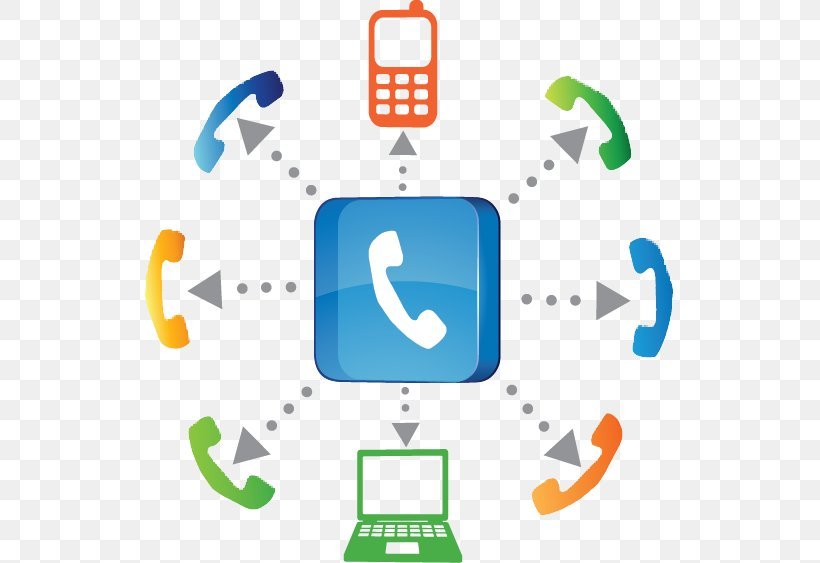
Denken Sie darüber nach, mehr als ein Telefongespräch auf Ihrem iPhone zu führen? Ja, das ist über eine Telefonkonferenz möglich. Sie müssen lediglich den Anruf zusammenführen und schon können Sie Ihr Gruppengespräch in einem Telefonanruf führen. Wir möchten Sie nicht mit allen Details langweilen, wissen nur, dass das iPhone 11 eine Telefonkonferenz mit bis zu fünf verschiedenen Personen durchführen kann. Sie können eine Person auch aus dem Anruf entfernen, ohne ihn zu beenden.
In diesem Beitrag erfahren Sie, wie Sie mehrere Anrufe auf Ihrem iPhone zusammenführen, einschließlich iPhone 5, iPhone 6, 6S, 6 Plus, iPhone 7, 7 Plus. iPhone 8, 8 Plus, iPhone SE 2020, iPhone X, XR, XS, XS Max, iPhone 11, 11 Pro, 11 Pro Max und auch die iPhone 12-Serie.
Related:
iOS 14/iPadOS 14-Download-Link
So beheben Sie den Absturz von Spotify auf dem iPhone 8/8 Plus
Bevor Sie die Telefonkonferenz starten, müssen Sie sicherstellen, dass Ihr Netzbetreiber die Telefonkonferenz unterstützt und auch die maximale Anzahl von Anrufen kennt, die Sie zusammenführen können. Leider unterstützen einige Mobilfunkanbieter die Telefonkonferenzfunktion des iPhones nicht.
So starten Sie eine Telefonkonferenz auf dem iPhone
Das Starten einer Telefonkonferenz auf Ihrem iPhone kann viel Zeit in Anspruch nehmen. Die Einrichtung ist jedoch einfach und nimmt nicht viel Zeit in Anspruch. Nachfolgend finden Sie eine Schritt-für-Schritt-Anleitung zum Tätigen einer Telefonkonferenz auf Ihrem iPhone.
Schritt 1: Rufen Sie die erste Person an, die an der Telefonkonferenz teilnehmen soll, und warten Sie, bis sie antwortet.
Schritt 2: Wenn der erste Anrufer antwortet, sehen Sie zwei Zeilen Knöpfe darunter der Name des Anrufers. Tippen Sie einfach auf die Schaltfläche, die wie ein Pluszeichen aussieht. es wird sagen Anruf hinzufügen unterhalb.
Schritt 3: Rufen Sie nun die zweite Person an, die an der Telefonkonferenz teilnehmen soll, indem Sie die Nummer eingeben oder in Ihren Kontakten danach suchen.
Schritt 4: Wenn Sie die Nummer wählen, teilt Ihnen Ihr iPhone mit, dass der erste Anrufer eingeschaltet ist Hold. Sobald die zweite Person antwortet, verwandelt sich die Pluszeichen-Schaltfläche in ein Zeichen, das wie folgt aussieht zwei Pfeile verschmelzen miteinander. Es wird auch sagen Anrufe zusammenführen unter dem Schild.
Schritt 5: Tippen Sie als Nächstes auf Schaltfläche „Anrufe zusammenführen“..
Schritt 6: Beim Zusammenführen werden die Namen der Kontakte in einer Zeile angezeigt Anrufe zusammenführen Die Schaltfläche wechselt zurück zu Schaltfläche „Anruf hinzufügen“..
Schritt 7: Um weitere Anrufe zusammenzuführen, wiederholen Sie die Schritte 2 bis 5, um weitere Personen zu Ihrem Anruf hinzuzufügen. Sobald Sie die maximal zulässige Personenzahl erreicht haben, wird die Schaltfläche „Anruf hinzufügen“. wird nicht verfügbar sein.
Beachten Sie jedoch, dass nur die Person, die den Anruf initiiert hat, die Namen aller Beteiligten sieht.
So fügen Sie einen eingehenden Anrufer hinzu
Wenn die Telefonkonferenz bereits begonnen hat, kann eine andere Person Sie anrufen und anstatt zurückzurufen, können Sie sie hinzufügen, solange Sie die maximale Anzahl nicht erreicht haben. Nachfolgend erfahren Sie, wie Sie eingehende Anrufe hinzufügen.
Schritt 1: Wenn der Anruf eingeht, wird der Halten Sie die Schaltfläche „Halten und akzeptieren“ gedrückt wird auftauchen. Tippen Sie auf die Schaltfläche.
Schritt 2: Sie sollten die Verbindung des Anrufs zulassen und dann auf tippen Anrufe zusammenführen .
So entfernen Sie eine Person aus der Telefonkonferenz auf dem iPhone
Sie müssen nicht unbedingt den gesamten Anruf beenden, um eine Person aus der Telefonkonferenz zu entfernen. Befolgen Sie einfach die folgenden Schritte.
Schritt 1: In der Telefonkonferenz werden die Namen der Teilnehmer in einer Zeile angezeigt. Neben den Namen wird ein blauer Kleinbuchstabe angezeigt i in einem Kreis. Dies ist das Informationstaste.
Schritt 2: Tippen Sie auf die Informationstaste.
Schritt 3: Als nächstes erscheint ein neuer Bildschirm mit der aufgelisteten Person im Anruf. Hier sehen Sie unter jedem Namen zwei Schaltflächen.
Schritt 4: Tippen Sie auf die rote Ende-Taste unter dem Namen der Person, die das Gespräch verlassen muss.
Schritt 5: Sie können jetzt auf tippen Zurück-Button oben auf dem Bildschirm, um zum Hauptbildschirm des Anrufs zurückzukehren.
Limit für iPhone-Konferenzgespräche
Das Limit für iPhone-Konferenzgespräche beträgt fünf (5). Dies hängt manchmal von Ihrem Mobilfunkanbieter ab. Wissen Sie nur, dass die meisten Mobilfunkanbieter Telefonkonferenzen unterstützen.
So erkennen Sie eine Telefonkonferenz auf dem iPhone
Es gibt keine funktionierende Methode, um zu erkennen, ob Sie an der Telefonkonferenz teilnehmen. Wenn Sie jedoch glauben, dass jemand in einer Telefonkonferenz anruft, beenden Sie das Gespräch und rufen Sie die Person erneut an. Wenn die Anrufe sagen: „Die Nummer, die Sie anrufen, befindet sich in einem anderen Gespräch., ist es wahrscheinlich, dass die Nummer Sie in eine Telefonkonferenz eingebunden hat. Eine andere Möglichkeit, zu bemerken, ob jemand Sie in einer Telefonkonferenz anruft, besteht darin, aufmerksam zu sein und zu prüfen, ob Sie während des Anrufs eine andere Stimme hören.
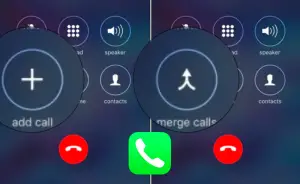






Hinterlassen Sie uns einen Kommentar